相信很多使用过PDF文档格式的用户都会知道,PDF文档跟我们常用的办公软件的文档(例如:word文档,excel文档)不一样,PDF文档不可以直接进行编辑。但是我们很多时候会遇到需要编辑PDF文档内容的情况,比如拿到一个PDF文档,为了工作的方便,需要对文档内容进行一定的修改;又或者在看PDF电子书的时候,为了让文字内容更加易懂,想在PDF中插入一个图片等等。那么我们到底该如何编辑PDF文档以及插入图片呢?下面主要给大家介绍在PDF文档中插入图片的几种常用方法及软件。
我们如果需要在PDF文档中插入图片,最直接快速的方法就是把PDF文档转换为一些容易编辑的文档,例如:word的文档等等,然后再对文档进行编辑或者插入图片。下面我就给大家介绍一款专业的PDF转换器—都叫兽™PDF转换器,借助这一转换器我们可以轻松地实现文档格式的转换。
都叫兽™PDF转换器 - 多功能的PDF转换工具 (100页免费)

多种转换 Word/Excel/PPT/Text/Image/Html/Epub
多种编辑功能 加密/解密/分割/合并/水印等。
支持OCR 从扫描的 PDF、图像和嵌入字体中提取文本
编辑/转换速度快 可同时快速编辑/转换多个文件。
支持新旧Windows Windows 11/10/8/8.1/Vista/7/XP/2K
多种转换 Word/Excel/PPT/Text/Image...
支持OCR 从扫描的 PDF、图像和嵌入字体中提取文本
支持新旧Windows Windows 11/10/8/8....
软件介绍:都叫兽™PDF转换器是现在市面上专业的转换器之一,这一PDF转换器的功能十分丰富,而且操作相对简单。我们借助这一软件可以把PDF文档轻松地转换为word文档、excel文档、ppt文档、text文档等等。这一软件除了可以进行格式转换以外,还拥有其他新添加的功能,比如:对损坏的PDF文件进行修复,优化PDF文件,对PDF进行分割合并,添加水印,图片转PDF等强大功能。下面给大家介绍一下使用该软件把PDF文档转换为word文档,然后给文档插入图片的具体操作。
2、安装完成后,在界面点击“转换PDF”。
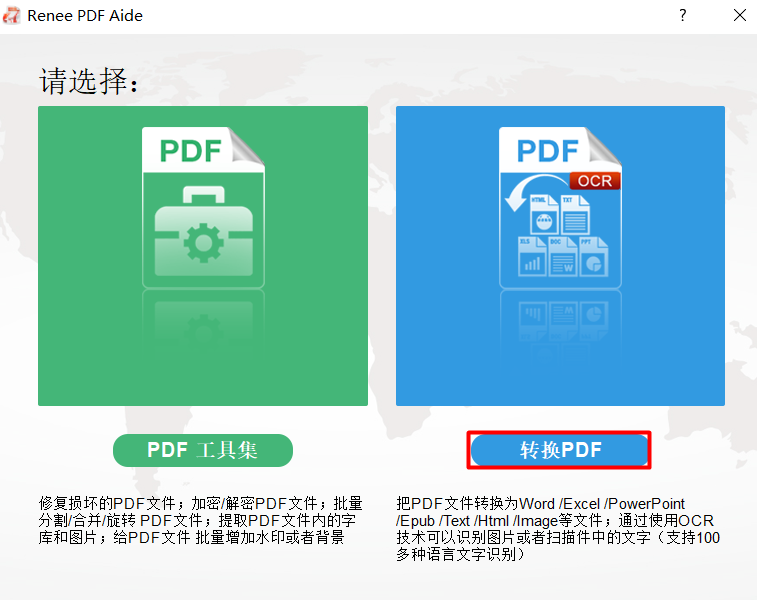
3、然后在新弹出的界面中,点击“添加文件”,加载需要插入图片的PDF文件。
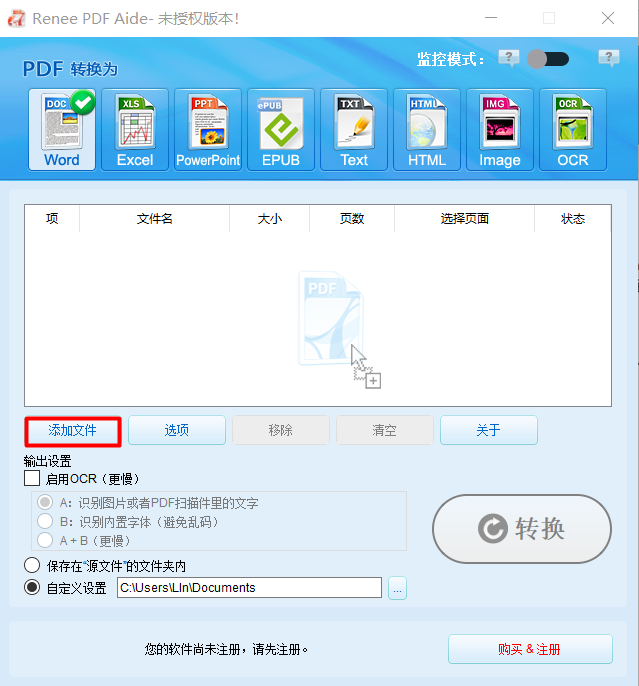
4、选择需要输出的格式文档。(本文以转换为word文档为例)
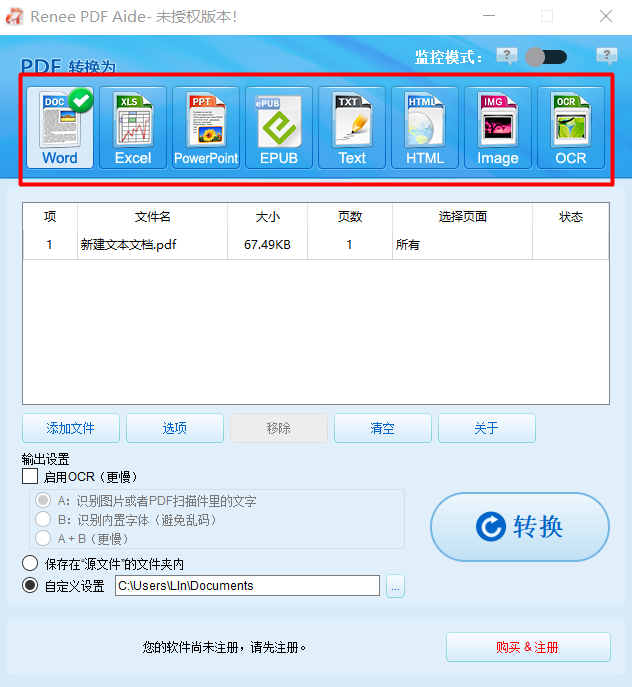
5、我们还可以选择启动OCR。在OCR模式下,我们需要选择文档对应的OCR语言,这样可以大大提升字符的识别率。
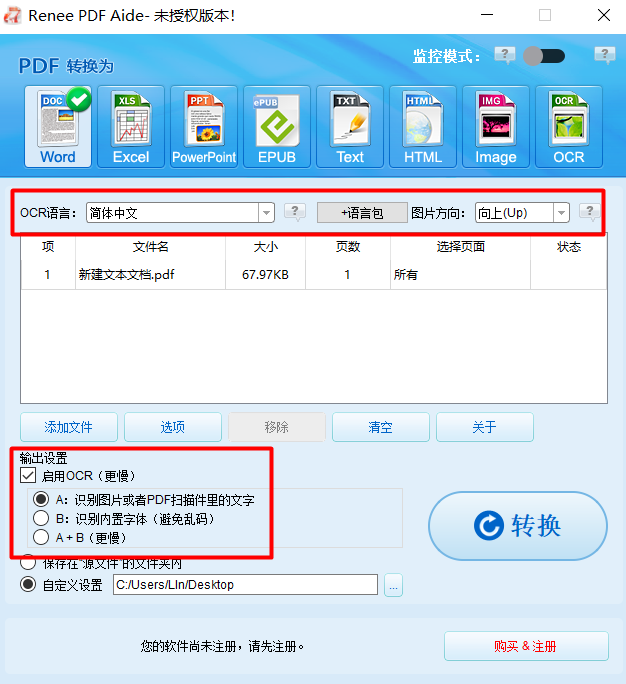
6、选择文件的保存位置,然后点击“转换”即可。
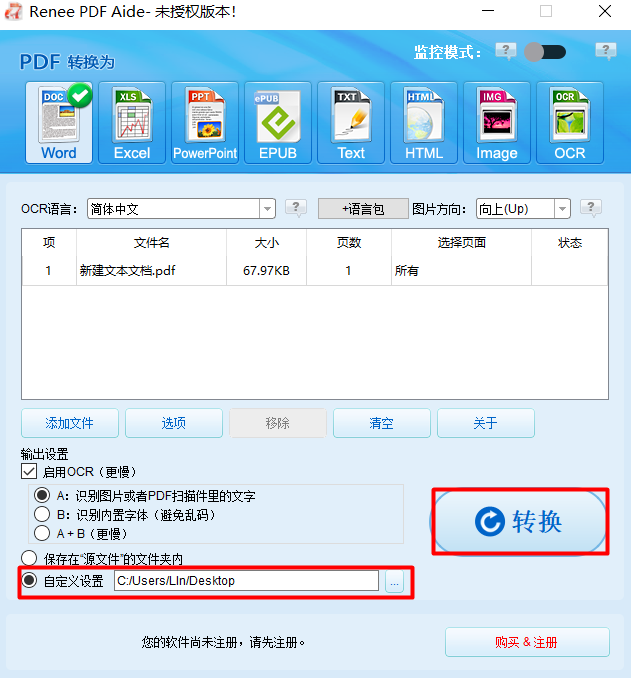
7、转换完成后,我们打开word文档,点击【插入】,然后选择需要插入的图片,将其添加到文档里面。此外,在PDF转换为word文档后,我们也可以随意编辑文档中的其他内容和图片。
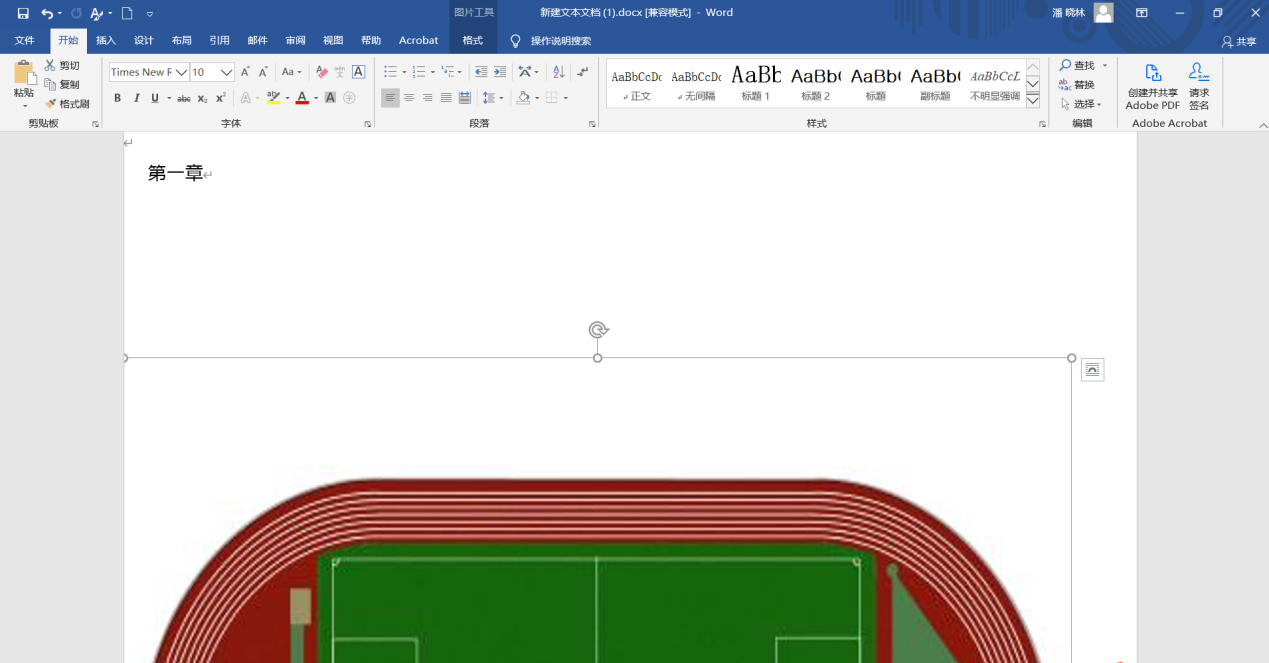
8、如果用户依然希望使用PDF文档,我们可以借助一些软件或在线工具把word文档转换为PDF文档即可。
Tips注意:在转换为word文档后,如果无法在word文档中插入图片,我们需要把文档中的空白图层删除或者移除,也可以把空白图层置于最底层再插入图片。
一提到Adobe Acrobat DC这一款软件,相信很多使用过PDF的用户都会十分熟悉,Adobe Acrobat DC在市面上有着很高的知名度。用户除了可以使用这一款软件对PDF文档进行编辑,还可以利用这一软件来创建PDF文档。下面我将使用这一款软件给大家介绍一下:如何在PDF文档中插入图片。
具体操作步骤:
1、在软件官网下载该软件,下载完成后,打开此软件(软件下载链接:https://get.adobe.com/cn/reader/)。
2、运行Adobe Acrobat DC软件后,我们在初始界面的左上角点击“文件”,然后点击“打开”,加载需要插入图片的PDF文档。
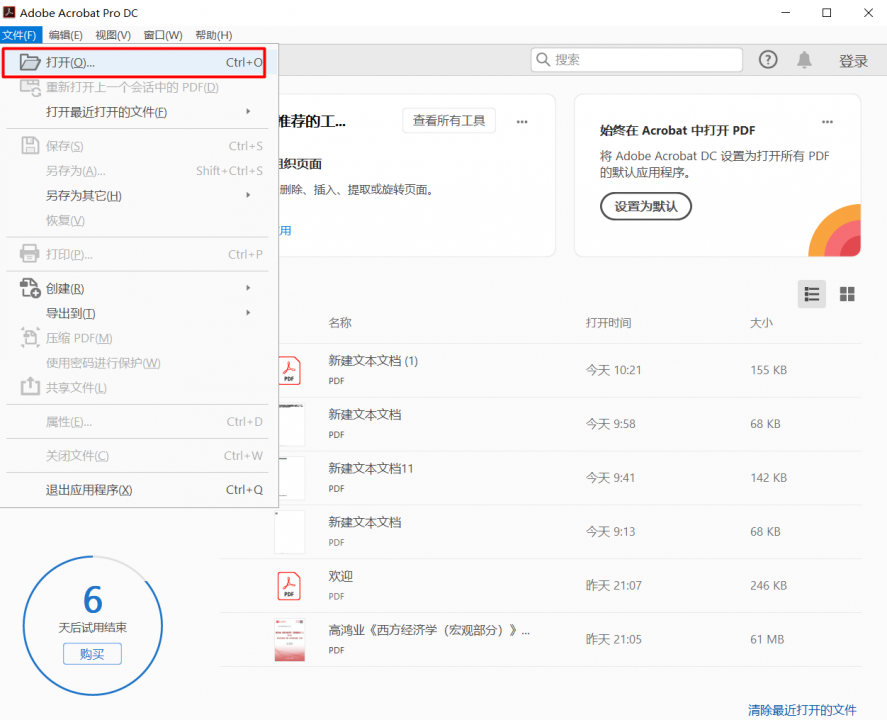
3、点击“编辑PDF文档”,选择“添加图像”。添加图像后,可以随意拖动图片来调整图片的大小和位置。调整结束后,点击保存,把PDF文档保存到本地即可。
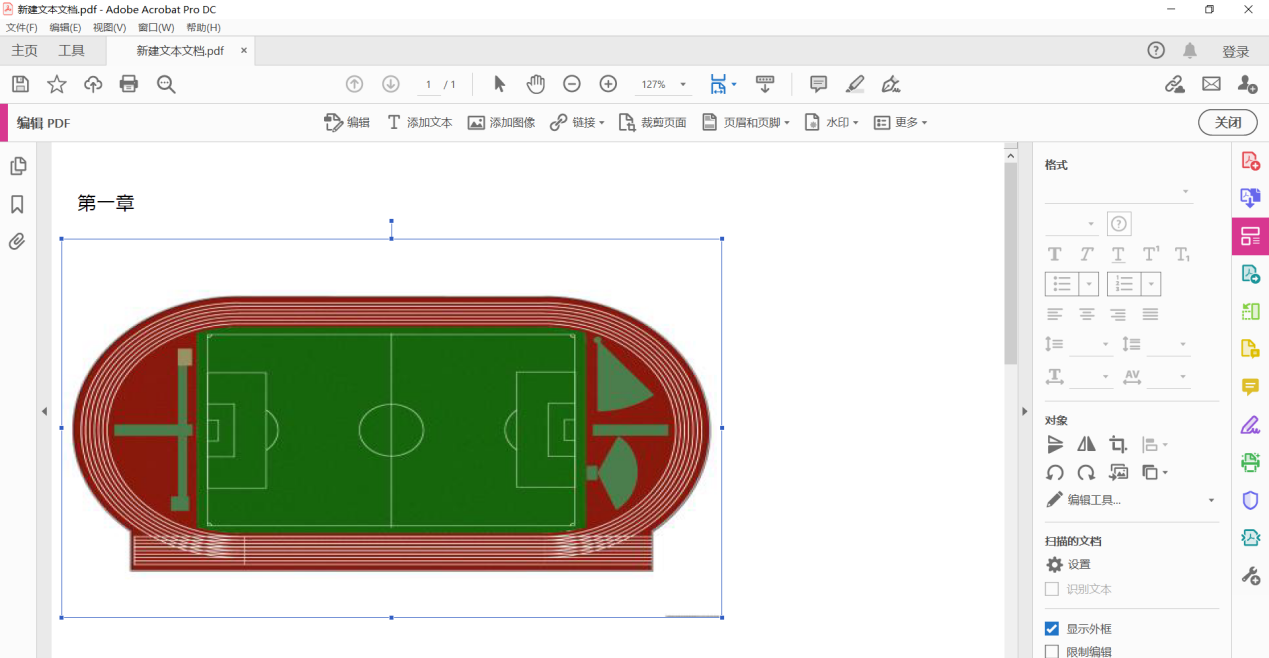
上面给大家介绍了使用Adobe Acrobat DC给PDF文档插入图片的方法,我们在操作步骤中可以看出这一软件所呈现出来的简便性和专业性,但是这个软件的价格比较昂贵,对于一些不是经常使用PDF文档的用户来说,并不合适。加上PDF文档不能直接打开进行编辑,一旦编辑都是需要借助软件进行,为了简便编辑我还是推荐使用word文档进行,我们可以使用软件—都叫兽™PDF转换器,把PDF文档转换为word再进行编辑即可。
LightPDF是一个专业的PDF文档编辑和转换的网站,我们在这个网站上同样可以把PDF文档转换为word文档、excel文档等等,然后再在这些易编辑的文档中插入图片,插入图片完成后,我们可以再一次使用网站的功能,把word文档转换为PDF文档。下面就给大家介绍一下详细的操作。
1、我们使用浏览器打开网站的网址。(https://lightPDF.com/zh/)
2、进入网站后,点击“PDF转word”,然后上传需要插入图片的PDF文件,等待上传结束后,点击开始转换,转换成功后点击“下载”,将其保存到本地。
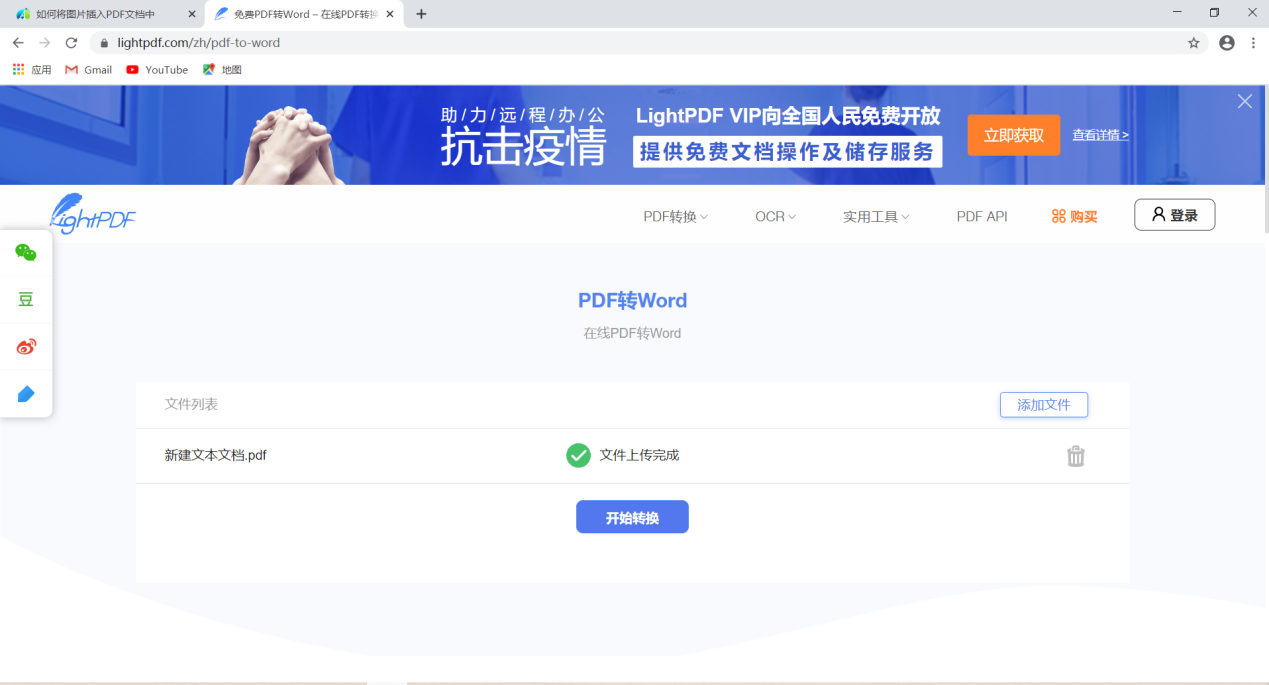
3、打开转换好的word文档,插入想要添加的图片,然后再进入网站,选择网站的“word转PDF”,上传编辑好的word文档,点击【开始转换】,之后把转换好的文件下载到本地。
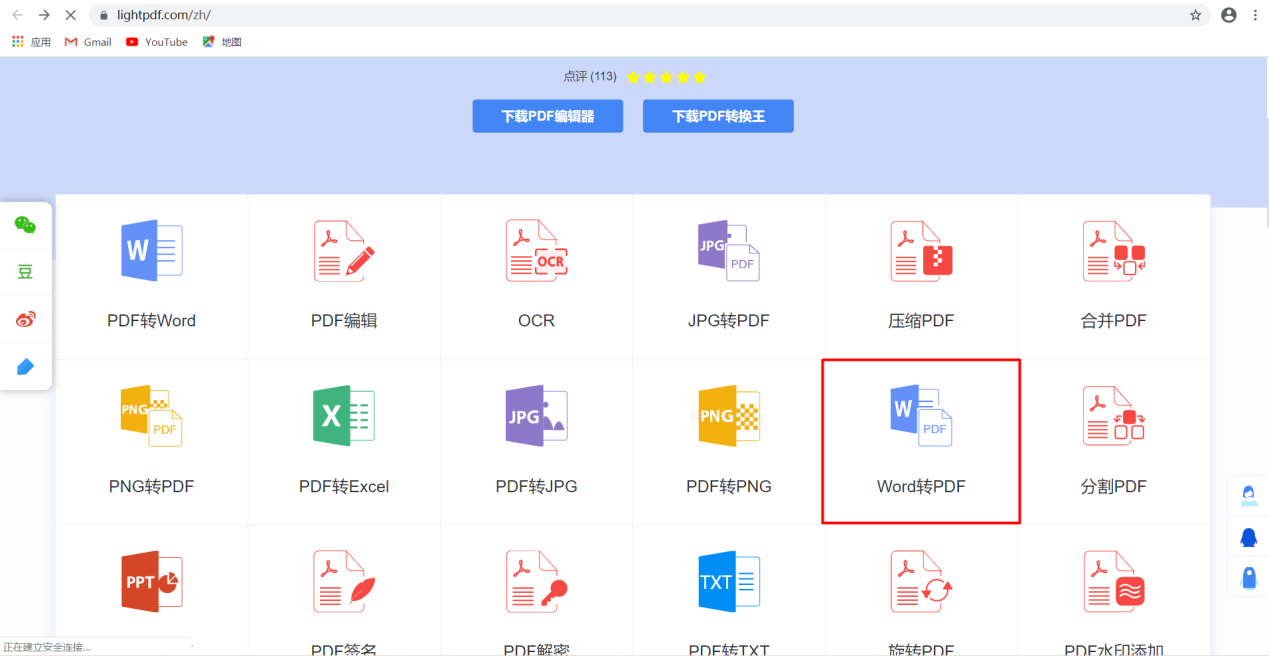
使用这一网站进行插入图片的操作,实际上也是采用了文档转换的方法,在线进行转换最大的不足就是上传文件、转换文件、下载文件所需要的时间比较长,而且在线进行编辑过于依赖于网络,不可以进行离线转换,在上传机密文件时可能会有数据泄露的风险。因此,我们如果需要对PDF进行转换,还是推荐选择软件进行操作比较好,比如都叫兽™PDF转换器。





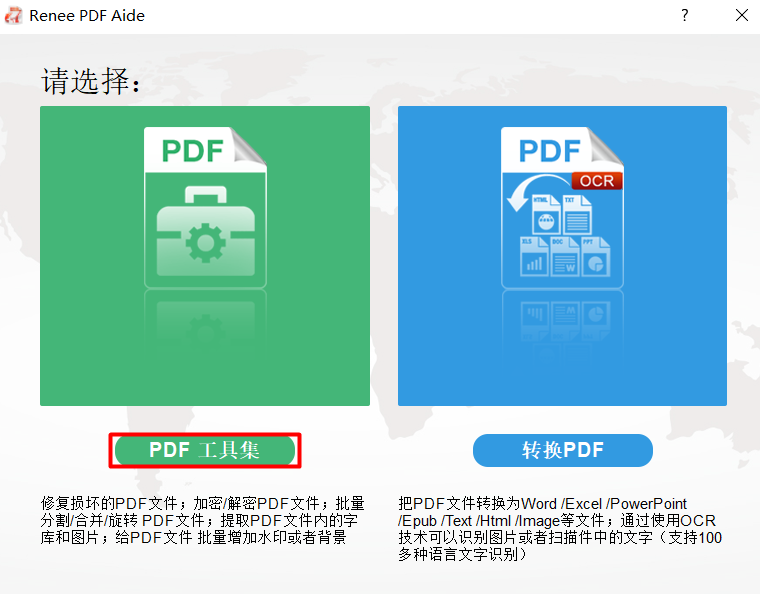
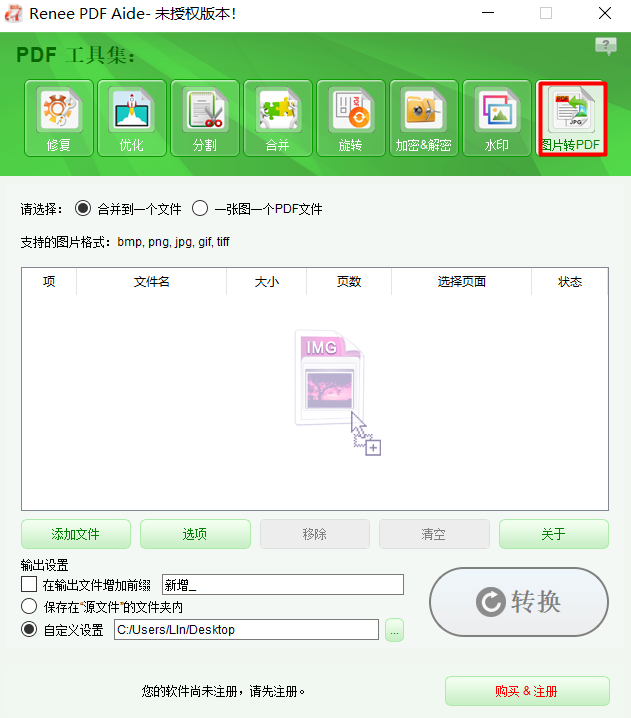
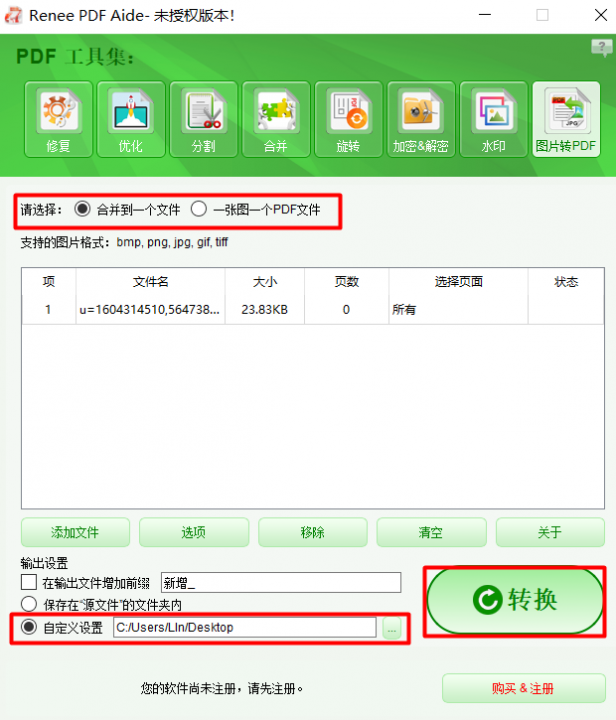

 粤公网安备 44070302000281号
粤公网安备 44070302000281号
